Σε αυτόν τον οδηγό, θα σας δείξω πώς να διαχωρίσετε τον ήχο από το βίντεο στο DaVinci Resolve και πώς να τα συνδέσετε ξανά. Ο διαχωρισμός ήχου και βίντεο μπορεί να είναι χρήσιμος σε πολλές περιπτώσεις, ειδικά αν θέλετε να κάνετε προσαρμογές στο κομμάτι ήχου ή να προσθέσετε ξεχωριστά ηχητικά εφέ. Με το DaVinci Resolve, έχετε ένα ισχυρό εργαλείο στα χέρια σας για να ολοκληρώσετε αποτελεσματικά αυτές τις εργασίες. Ας μπούμε κατευθείαν στα βήματα για να αξιοποιήσετε αυτές τις λειτουργίες.
Βασικές γνώσεις
Θα μάθετε πώς να:
- Να διαχωρίζετε τον ήχο από το βίντεο στο DaVinci Resolve.
- Να επανασυνδέετε τα διαχωρισμένα κλιπ ήχου και βίντεο.
- Να συνδέετε κλιπ μεταξύ τους για εύκολη επεξεργασία και μετακίνηση.
Οδηγίες βήμα προς βήμα
Για να διαχωρίσετε τον ήχο από το βίντεο στο DaVinci Resolve, πρέπει πρώτα να εισαγάγετε το βίντεο. Ξεκινήστε ανοίγοντας το DaVinci Resolve και φορτώνοντας το επιθυμητό βίντεο στη δεξαμενή πολυμέσων.
Για να το κάνετε αυτό, απλά κάντε κλικ στο "Media Pool" και σύρετε και αφήστε το βίντεο στη δεξαμενή. Είναι επίσης καλή ιδέα να σύρετε το βίντεο στη γραμμή χρόνου, ώστε να έχετε μια οπτική αναπαράσταση για να εργαστείτε.
Μόλις το βίντεό σας βρεθεί στο χρονοδιάγραμμα, θα πρέπει να μπορείτε να δείτε τις μπάρες ήχου. Σύρετε τη στήλη του ηχητικού κομματιού λίγο προς τα κάτω, ώστε να είναι πιο ορατοί οι παλμοί.
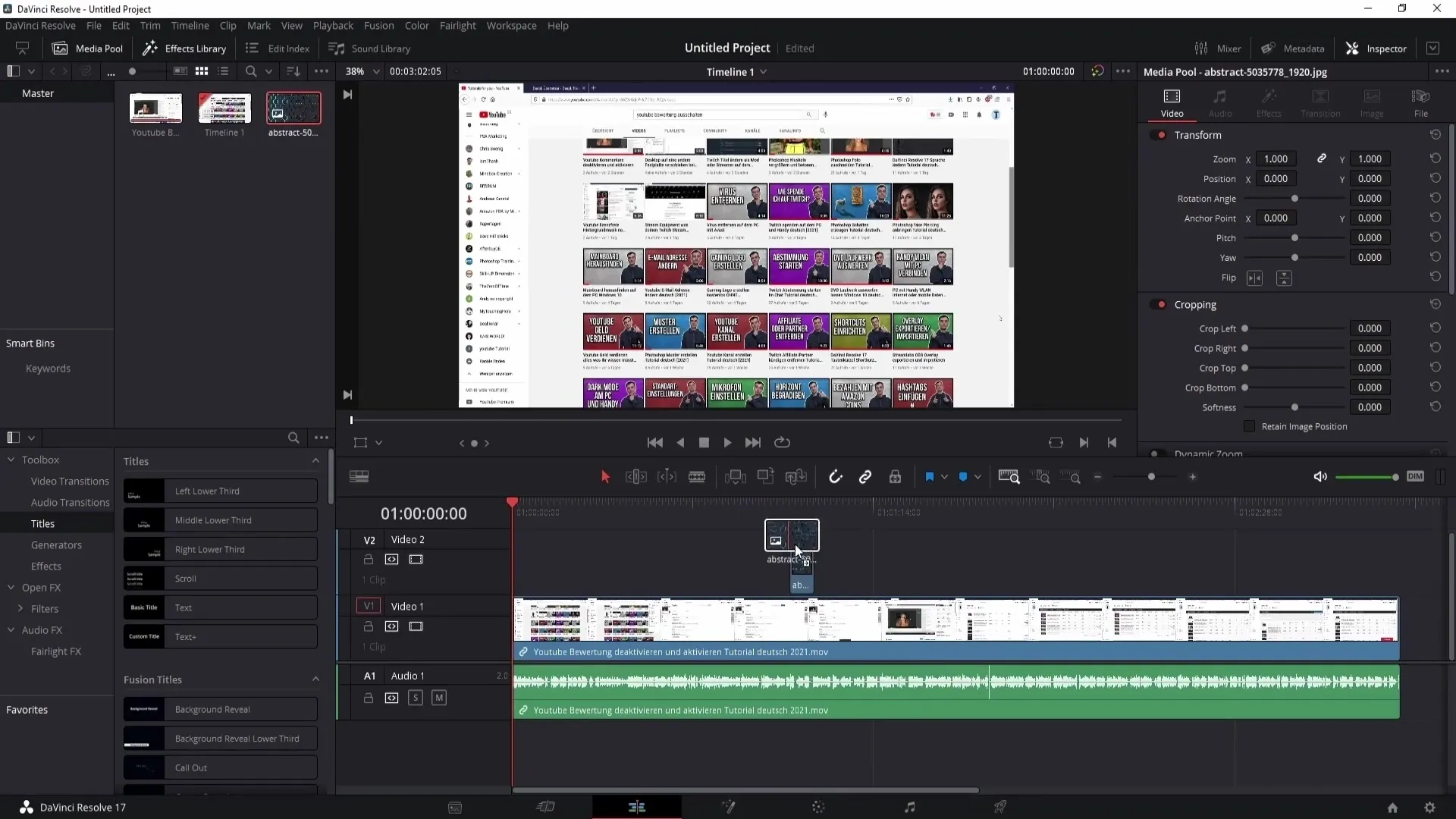
Τώρα ήρθε η ώρα να διαχωρίσετε το κομμάτι ήχου από το βίντεο. Για να το κάνετε αυτό, κάντε δεξί κλικ στο κλιπ βίντεο μέσα στο χρονοδιάγραμμα και επιλέξτε την επιλογή "Σύνδεση κλιπ". Εναλλακτικά, μπορείτε επίσης να χρησιμοποιήσετε τον συνδυασμό πλήκτρων Ctrl + Alt + L για να αποσυνδέσετε τα κλιπ.
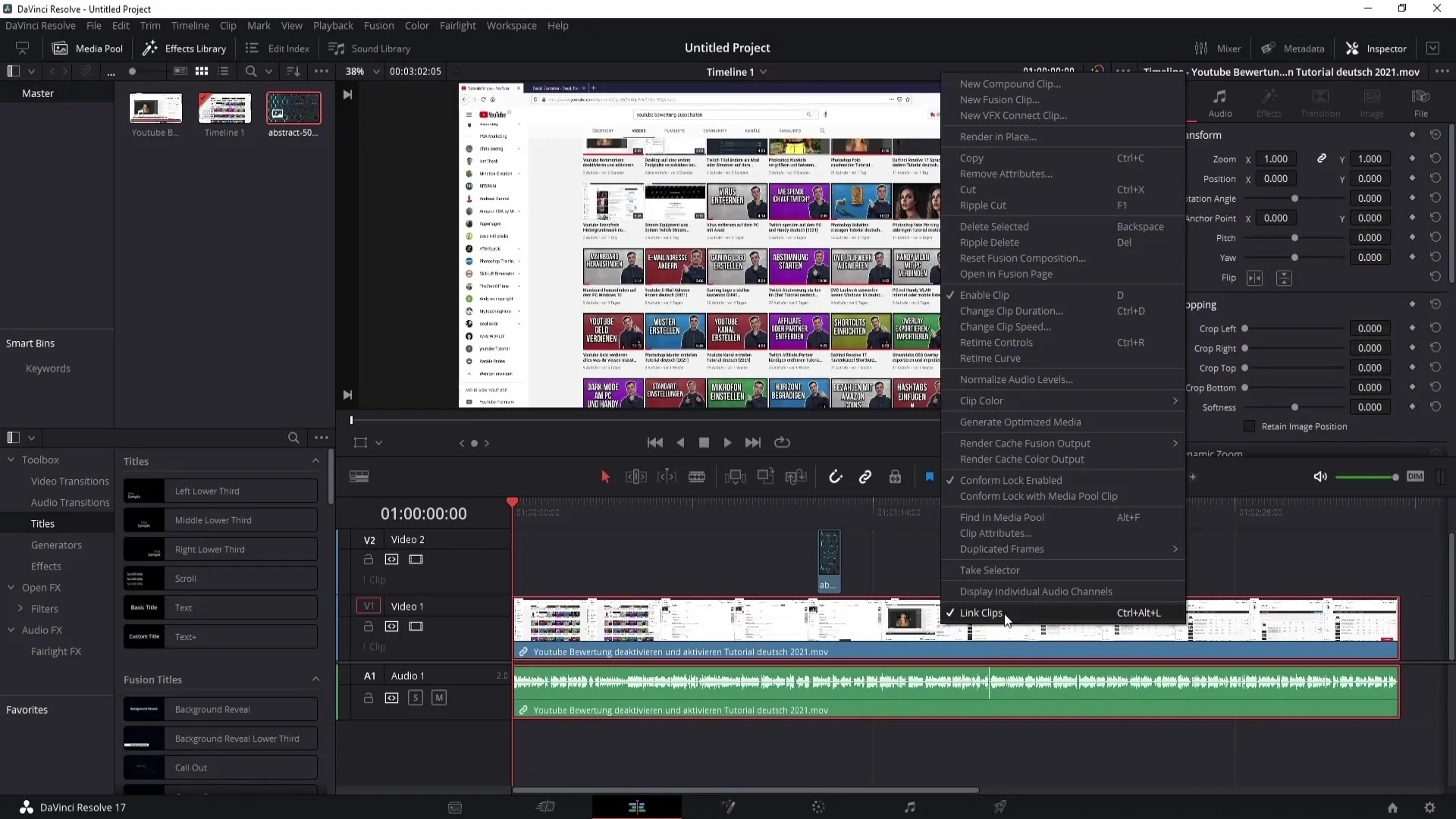
Μετά την αποσύνδεση, κάντε ξανά κλικ στην γκρίζα περιοχή της γραμμής χρόνου και στη συνέχεια στο ίδιο το κλιπ ήχου. Τώρα μόνο το κλιπ ήχου περιγράφεται με κόκκινο χρώμα, πράγμα που σημαίνει ότι είναι επιλεγμένο.
Για να επανασυνδέσετε τα κλιπ, επιλέξτε είτε το βίντεο είτε το κλιπ ήχου κρατώντας πατημένο το πλήκτρο ελέγχου. Στη συνέχεια, κάντε ξανά κλικ στο άλλο κλιπ για να επιλέξετε και τα δύο. Κάντε ξανά δεξί κλικ και επιλέξτε "Σύνδεση κλιπ". Τα κλιπ ήχου και βίντεο είναι τώρα και πάλι συνδεδεμένα.
Μπορείτε επίσης να συνδέσετε το κλιπ εικόνας ή βίντεο με το κομμάτι ήχου. Για να το κάνετε αυτό, επιλέξτε ταυτόχρονα την εικόνα και το κομμάτι ήχου κρατώντας πατημένο το πλήκτρο ελέγχου. Στη συνέχεια, κάντε δεξί κλικ και επιλέξτε "Link Clips" (Σύνδεση κλιπ).

Αυτή η διαδικασία σας επιτρέπει να μετακινείτε ή να επεξεργάζεστε όλα τα κλιπ μαζί, γεγονός που διευκολύνει πολύ την εργασία. Το πλεονέκτημα είναι ότι μπορείτε να προσαρμόσετε τα κλιπ γρήγορα και αποτελεσματικά, αν χρειαστεί.
Εάν τα κλιπ είναι αποσυνδεδεμένα, μπορείτε να κόψετε και να επεξεργαστείτε το κομμάτι ήχου ξεχωριστά χωρίς να επηρεαστεί το αρχικό βίντεο.
Η επαναλαμβανόμενη σύνδεση είναι ιδιαίτερα χρήσιμη για πιο σύνθετα έργα όπου πρέπει να παρακολουθείτε πολλά κλιπ. Επιτρέπει επίσης πιο ακριβή επεξεργασία όταν πρόκειται για προσαρμογή ήχου και βίντεο, καθώς τα κλιπ αντιμετωπίζονται ως μονάδα.
Περίληψη
Σε αυτόν τον οδηγό, μάθατε πώς να διαχωρίζετε και να επανασυνδέετε το κομμάτι ήχου από ένα βίντεο στο DaVinci Resolve. Αυτές οι δεξιότητες είναι απαραίτητες για την επεξεργασία έργων πολυμέσων και μπορούν να σας βοηθήσουν να βελτιστοποιήσετε τις ηχητικές σας παραγωγές.
Συχνές ερωτήσεις
Πώς μπορώ να εισαγάγω βίντεο στο DaVinci Resolve; Μπορείτε να σύρετε και να αποθέσετε βίντεο στη δεξαμενή πολυμέσων.
Πώς μπορώ να διαχωρίσω τον ήχο από το βίντεο στο DaVinci Resolve; Κάντε δεξί κλικ στο κλιπ βίντεο και επιλέξτε "Link Clips" ή χρησιμοποιήστε τη συντόμευση Ctrl + Alt + L.
Πώς συνδέω το κομμάτι ήχου πίσω στο βίντεο;Επιλέξτε τόσο το βίντεο όσο και το κλιπ ήχου, κρατήστε πατημένο το πλήκτρο ελέγχου, κάντε δεξί κλικ και επιλέξτε "Link Clips".
Ποιο είναι το πλεονέκτημα της σύνδεσης κλιπ;Σας επιτρέπει να επεξεργάζεστε και να μετακινείτε ταυτόχρονα πολλά κλιπ.
Μπορώ να επεξεργαστώ το κομμάτι ήχου όταν είναι συνδεδεμένο με το βίντεο;Όχι, εφόσον είναι συνδεδεμένα, δεν μπορείτε να επεξεργαστείτε το κομμάτι ήχου ξεχωριστά.


